
Excel基础操作整理(三)

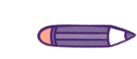
本文整理了Excel基础操作中的排序与分类汇总。需要声明一些,某本人跟大家一样,期末也是最忙的时候,订阅号的更新肯定会有延迟和拖更的状态,但是某也会尽可能把重点操作内容在期末前更新出来,不过理论部分也许暂时就不更新了……
01
排序
排序对于很多人来说看似很简单,其实门路也很深。我们把排序分为基础排序和自定义序列排序两种。
无论什么排序,我们建议,强烈建议大家养成规范的操作习惯,即,先选中整个表区域,再通过【自定义排序】对话框来实现。
如果非要单独选中一列排序,请务必注意弹出的对话框选项!要扩展选定区域!如果不扩展,则只针对当前这一列的数据排序,同一行的其他数据并不参与排序。


所谓基础排序,即根据数值大小或者汉语拼音、笔画等简单的方式来排序。

基础排序在对话框内可以很方便来实现,所谓关键字即排序的字段,有主要、次要之分。
【数据包含标题】是很容易被绝大多数人忽略但又非常重要的一个选项,这个选项其实是excel在问你,你刚在选中的区域内有没有包含列标题,并且excel预先帮你进行了一个预判。这个预判并不是每次都正确,有的时候用户之选中了数据区域却也可能被识别为包含了列标题,此时用户就需要手动修改选项的勾选状态。

自定义序列排序方式即排序的顺序由用户自行指定。自定义序列在【排序】对话框的【次序】选项中进行设定。

excel本身会自带一些日常常用的排序序列,位于左侧的列表内,如果用户还有其他自己的需求,则可以手动编辑后添加进去。
手动编辑有两种方式,一种是通过逗号“,”分隔序列的每一项,一种是通过换行来分隔每一项。如果使用逗号,则必须使用英文输入法下的逗号符号。

编辑完成后,必须要点击【添加】后,才可使用。

02
分类汇总

所谓分类汇总即将表区域“分门别类”地进行统计。既然要分门别类,那就需所有的记录能按照类别排列在一起,同样类别的数据必须挨在一起。如何可以做到呢?那就需要排序。
分类汇总的细节就在于需要先按照分类的字段进行排序,然后再分类汇总即可。并且,分类汇总时,分类字段必须与排序依据保证一样。
























